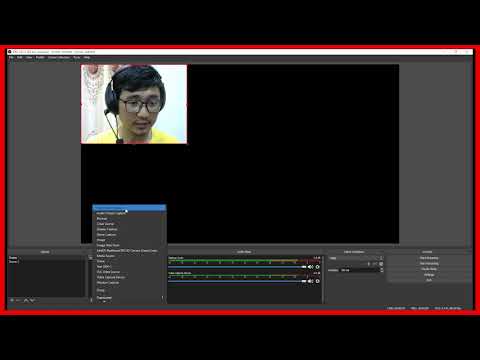ለተጨማሪ ምቹ ግንኙነት በኮምፒተር ላይ አንድ የድር ካሜራ ያስፈልጋል ፡፡ በስካይፕ አማካኝነት የሚያነጋግሩትን ተላላኪዎን ማየት ይችላሉ ፡፡ በተጨማሪም የድር ካሜራ ፎቶግራፎችን ለማንሳት ያስችልዎታል ፡፡ እንደዚህ ዓይነት አዲስ ነገር በኮምፒተር ላይ ሲጫን ጥሩ ጥራት ያለው ምስል ለማግኘት ብዙ ማስተካከያዎችን ማድረግ ያስፈልግዎታል ፡፡

አስፈላጊ ነው
የግል ኮምፒተር ፣ ድር ካሜራ ፣ የዝንብ ዲ ኤስ ፕሮግራም
መመሪያዎች
ደረጃ 1
በካሜራ ላይ ያለውን ሹልነት በእጅ ለማስተካከል መሞከር ይችላሉ። ይህንን ለማድረግ በካሜራው ራሱ ላይ የፔፕል ቀዳዳ አጠገብ አንድ ትንሽ አዝራር ያግኙ ፡፡ በተለያዩ አቅጣጫዎች ጠመዝማዛ ፡፡ ትኩረቱን ለማስተካከል ይጠቀሙበት. ካሜራው አውቶማቲክ ካልሆነ ይህ ቅንብር ይቻላል። ይህ ካልረዳ ታዲያ ነጂዎቹን በካሜራው ላይ እንደገና ለመጫን ይሞክሩ። እዚያ እንዲያተኩሩ ፣ ግልጽነት እና እንዲሁም የቀለም ሚዛን እንዲጠየቁ ይጠየቃሉ ፡፡ በስካይፕ ሲነጋገሩ ወደ ፕሮግራሙ መቼቶች ይሂዱ ፡፡ አሂድ እና ከዝርዝሩ ውስጥ "መሳሪያዎች" እና "ቪዲዮ ቅንጅቶች" ን ምረጥ.
ደረጃ 2
የ Fly DS ሶፍትዌርን ያውርዱ እና ይጫኑ። እሱ ከመስተካከያው ቴሌቪዥን ለመመልከት የታቀደ ሲሆን ከድር ካሜራ ጋር ይሠራል ፡፡ ፕሮግራሙን አሂድ. የቪዲዮ ምልክትዎን ምንጭ ያመልክቱ ፡፡ ወደ ፕሮግራሙ መቼቶች ይሂዱ እና የምስል መለኪያዎችን ያዘጋጁ ፡፡ ይህንን ለማድረግ የ "Capture" ክፍልን ያስፈልግዎታል። እዚህ ቪዲዮውን ለመመልከት የሚረዱዎትን እሴቶች ያዘጋጁ ፡፡
ደረጃ 3
በትይዩ የዌብካም ሞኒተር ፕሮግራምን ከጫኑ የድር ካሜራው በደንብ ይሠራል ፡፡ ከዝርዝሩ መካከል የሚፈለገውን ክፍል ለስራ መምረጥ የሚችሉበትን ቦታ ያሂዱ ፣ እና አንድ መስኮት ከፊትዎ ይከፈታል ፡፡ የድር ምስልን ግልጽነት ለማስተካከል ምናባዊ ጆይስቲክን ይጠቀሙ። በመዳፊት በማንቀሳቀስ ፣ ጥላ ፣ ሹልነት ፣ ንፅፅር ይመርጣሉ። ሥዕሉ የተሻለ ይሆናል ፡፡ በተመሳሳይ መንገድ ድምጹን ማስተካከል ይችላሉ.
ደረጃ 4
በድር ካሜራዎ እና በሳይበር አገናኝ YouCam ፕሮግራምዎ በተሻለ ሁኔታ እንዲሰሩ ያስችልዎታል። በኮምፒተርዎ ላይ ይጫኑት. በካሜራው ላይ ግልፅነትን እና ሌሎች ባህሪያትን በ “TrueTheater” ክፍል ማስተካከል ይችላሉ ፡፡ ይህ ቴክኖሎጂ ምስሉን ግልፅ ፣ ቀለም እና ውጤታማ ያደርገዋል ፡፡ ይህ ፕሮግራም ሁለገብ አገልግሎት ይሰጣል ፡፡ ወደ "ቅንብሮች" ይሂዱ እና የካሜራውን መደበኛ አሠራር የሚያረጋግጡትን እነዚህን መለኪያዎች ያስገቡ።